Dotykový příkaz je nástroj příkazového řádku, který se používá k vytváření nových a prázdných souborů. Kromě toho lze příkaz použít při aktualizaci určitých vlastností souboru, jako jsou časy přístupu a časová razítka. V tomto článku si projdeme praktické ukázky dotykového příkazu Linux
Základní syntaxe
Příkaz touch má následující syntaxi.
$ touch [OPTION] [FILE]
S ohledem na to se nyní podívejme na několik příkladů použití dotykových příkazů.
Vytvoření prázdného souboru
Ve své nejjednodušší podobě bez jakýchkoli příkazových možností se dotykový příkaz používá k vytvoření prázdného souboru.
Syntaxe:
$ touch [filename]
V níže uvedeném příkladu jsme vytvořili soubor s názvem soubor1.txt. Pomocí ls můžeme vidět, že soubor byl vytvořen.
$ touch file1.txt
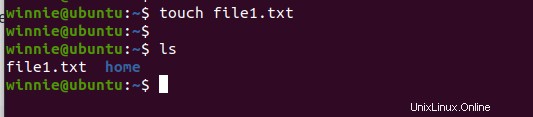
Vytváření více souborů
Navíc můžete vytvořit více souborů najednou zadáním názvů souborů v jednom příkazu následovně
$ touch [filename1] [filename2] [filename3] [filename4]
Například společný níže vytvoří čtyři nové soubory.
$ touch file1.txt file2.txt file3.txt file4.txt

Vytvořili jsme soubory s názvem soubor1, soubor2, soubor3 a soubor4.
Změna doby přístupu k souboru
Pokud chcete aktualizovat čas posledního přístupu k souboru, použijte příkaz touch -a.
Syntaxe:
$ touch -a [filename]
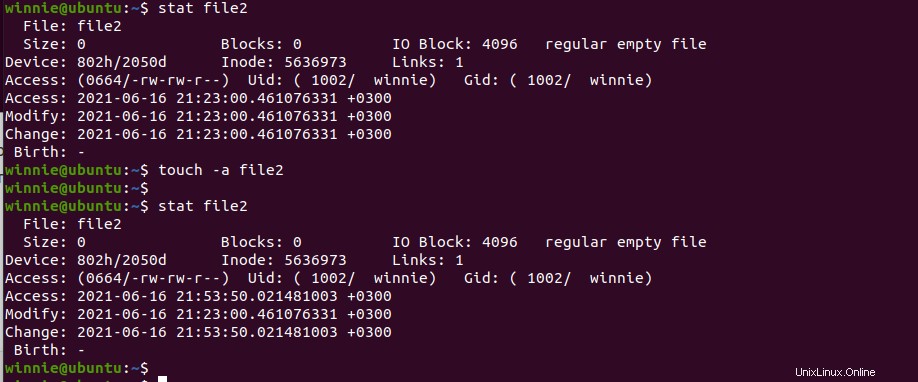
Zde můžeme zkontrolovat přístupovou dobu souboru2 před a po spuštění příkazu touch -a. Všimnete si, že doba přístupu byla změněna.
Ke kontrole stavu našeho adresáře používáme příkaz stat.
Nevytvářejte nové soubory
Dotykový příkaz s možností c lze použít ke kontrole, zda určitý soubor existuje. Pokud tento soubor neexistuje, dotykem jej nevytvoříte. Vyhnete se vytváření nového souboru.
Syntaxe:
$ touch -c [filename]

Podle obrázku výše nebyl soubor s názvem sample vytvořen.
Změna přístupu a času úpravy
Chcete-li aktualizovat přístup i čas úpravy, použijte dotykový příkaz níže.
Syntaxe:
$ touch -c -t YYMMDDHHMM fileName
Například:
$ touch -c -t 202106121830 file4.txt
Pro jistotu potvrďte změny pomocí statu příkaz takto.
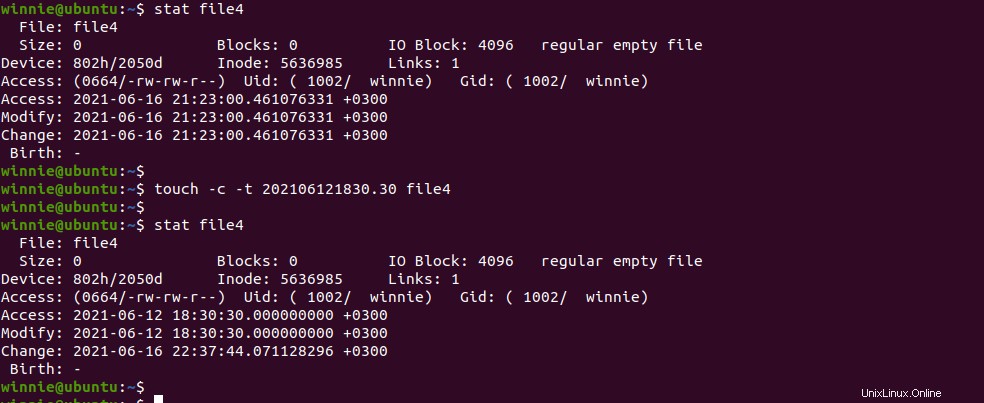
Z výstupu byly přístup a čas úpravy souboru 4.txt změněny na 2021-06-12 18:30:30 .
Změna času úpravy souboru
Pokud chcete změnit pouze čas úpravy souboru, použijte příkaz touch -m.
Syntaxe:
$ touch -m [filename]
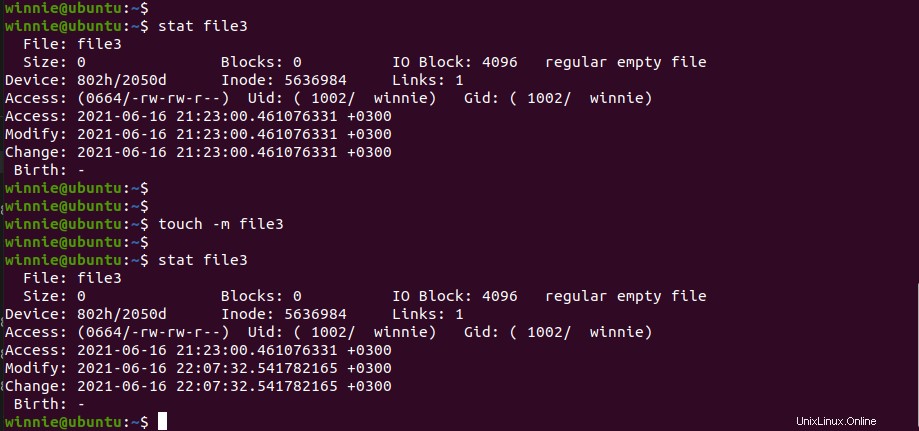
Z obrázku výše můžeme zkontrolovat čas úpravy souboru3 před a po spuštění dotykového příkazu. Čas byl aktualizován.
Použijte časová razítka jiného souboru
Dotykový příkaz s -r volba se používá k aplikování časového razítka jednoho souboru na časové razítko jiného souboru.
Syntaxe:
$ touch -r second_file_name first_file_name
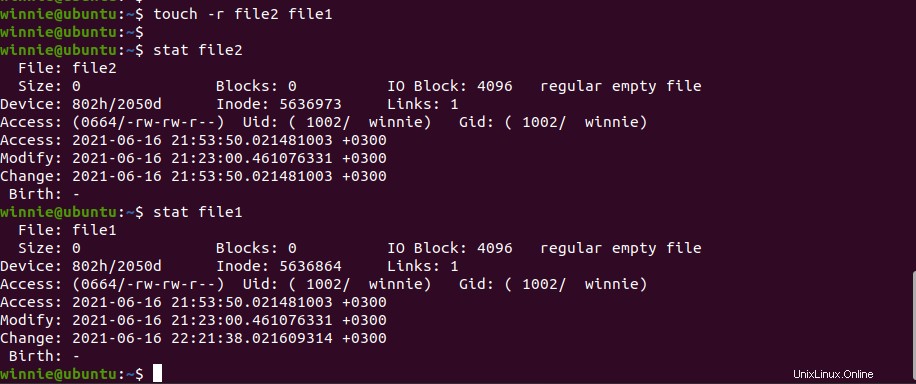
Časy úprav můžete potvrdit pomocí statu příkaz takto.
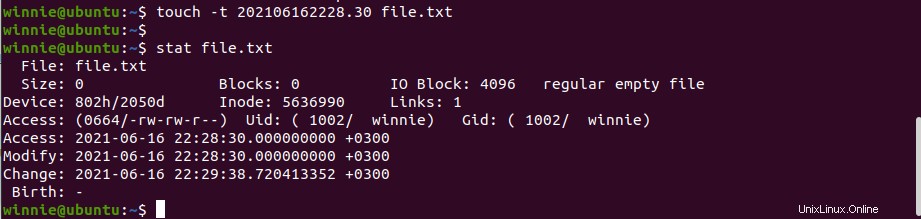
Zde se časová razítka souboru2 shodují s časovými razítky souboru1.
Vytvoření souboru v určeném čase
Příkaz touch -t se používá k určení času při vytváření souboru. Syntaxe příkazu je:
$ touch -t YYMMDDHHMM fileName
Například,
$ touch -t 202106162228.30 file.txt
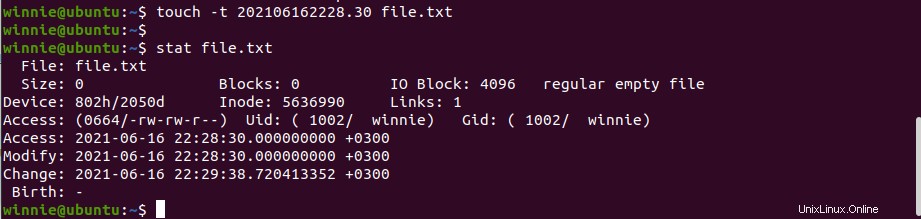
Soubor.txt byl vytvořen v zadaném čase 2021-06-16 22.28:30 .
Závěr
Probrali jsme základní příklady dotykového příkazu. Pro více informací použijte „man touch“ pro zobrazení manuálové stránky.